Почему ноутбук не видит акустическую систему и как решить эту проблему?
Если ваш ноутбук не распознает подключенные колонки, это может быть вызвано несколькими причинами, включая неправильные драйвера аудиоустройства, неправильные настройки звука или проблемы с физическим подключением. В этой статье мы предлагаем несколько советов, которые помогут вам разобраться с этой проблемой и установить соединение с акустической системой на вашем ноутбуке.
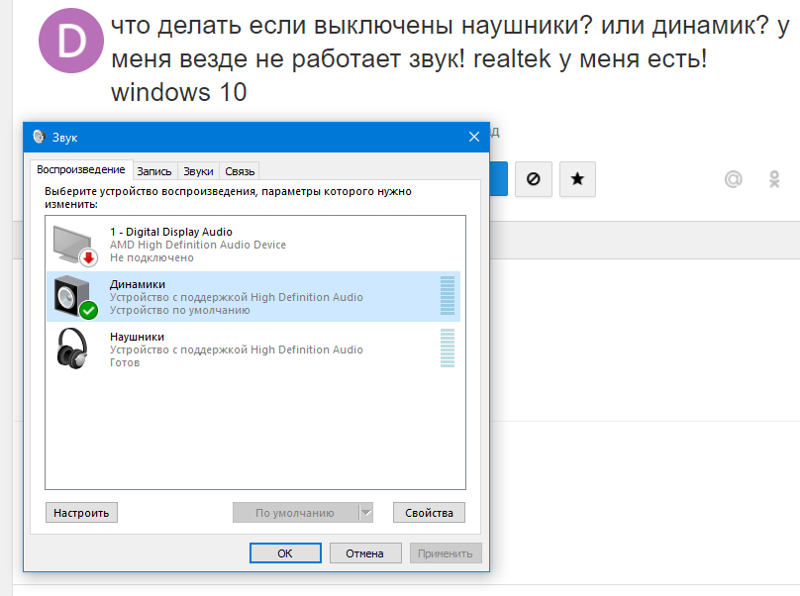
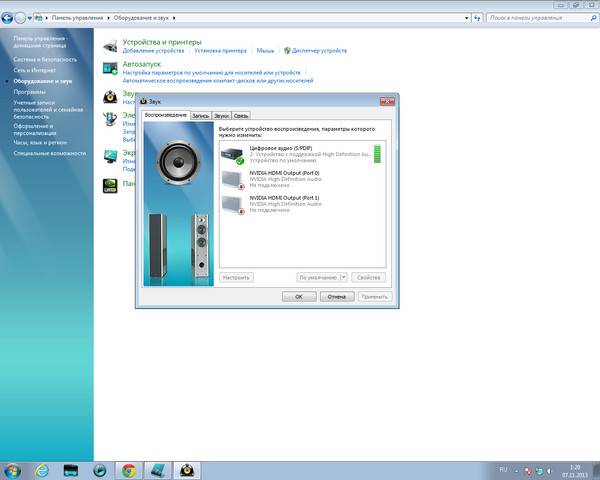
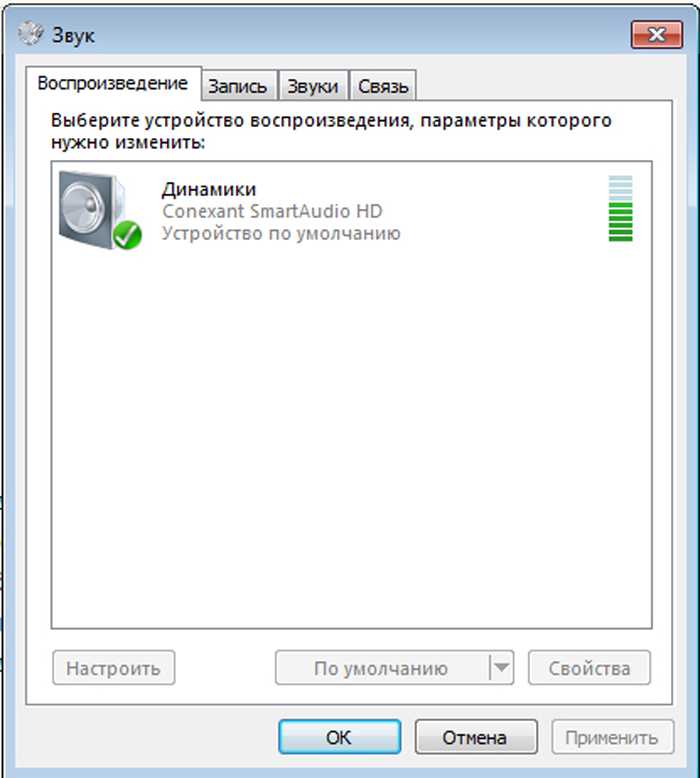
Проверьте физическое подключение: убедитесь, что кабель от колонок подключен к правильному аудиоразъему на ноутбуке и что он надежно закреплен.
Что делать, если ваш компьютер не видит колонки!?


Установите или обновите драйверы: загрузите последние драйверы для звуковой карты вашего ноутбука с официального сайта производителя или использованием специальных программ.
Как исправить \
Проверьте настройки звука: убедитесь, что акустическая система выбрана как устройство вывода звука в настройках звука на вашем ноутбуке.
Как за 0руб. и 30мин. восстановить батарею ноутбука! Без опыта. Без разбора.


Попробуйте другой аудио-кабель: возможно, кабель, который вы используете для подключения колонок, неисправен. Попробуйте заменить его новым и проверьте, работает ли акустическая система после этого.
ПРОПАЛ ЗВУК НА КОМПЬЮТЕРЕ? 100% РЕШЕНИЕ для Windows на компьютере или ноутбуке
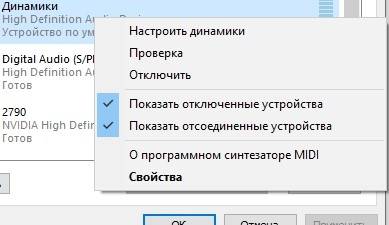

Перезагрузите ноутбук: иногда простое перезапуск может помочь восстановить связь между ноутбуком и колонками.
Не работают колонки на ПК(ноутбуке) при отсоединении AUX, мне помогло !
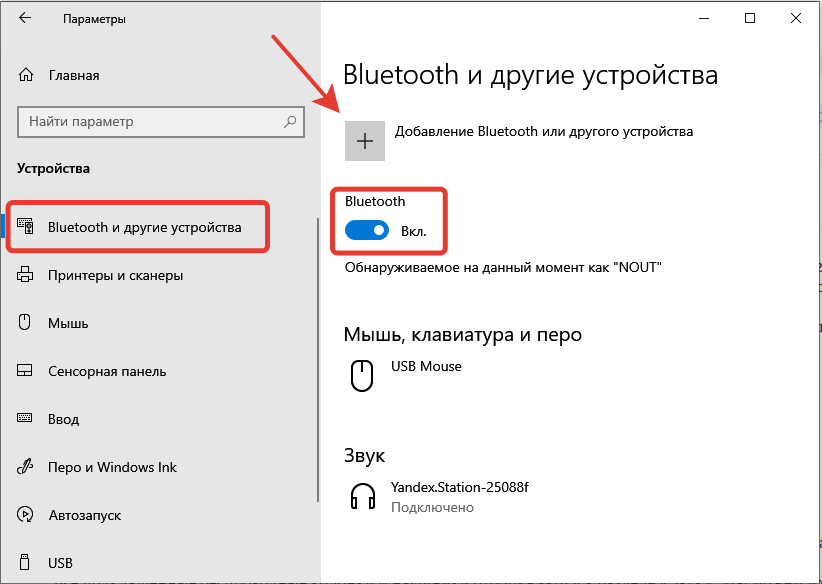
Используйте другой USB-порт: если вы подключаете колонки через USB, попробуйте подключить их в другой USB-порт на ноутбуке. Некоторые порты могут быть неактивными или иметь проблемы с опознаванием устройств.
Ноутбук не видит Bluetooth устройства. Что делать?
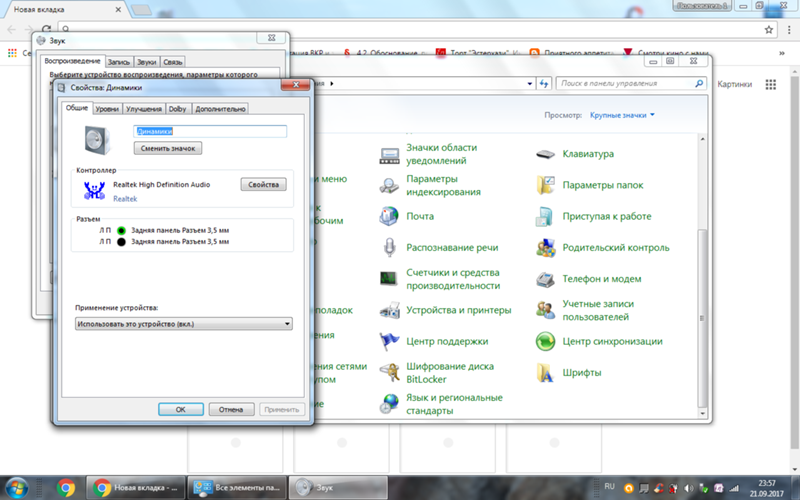
Выполните отладку аудиоустройства: в ОС Windows вы можете использовать Устройство обнаружения и устранения неполадок, чтобы проверить и исправить проблемы с аудиоустройством на вашем ноутбуке.
Как исправить \
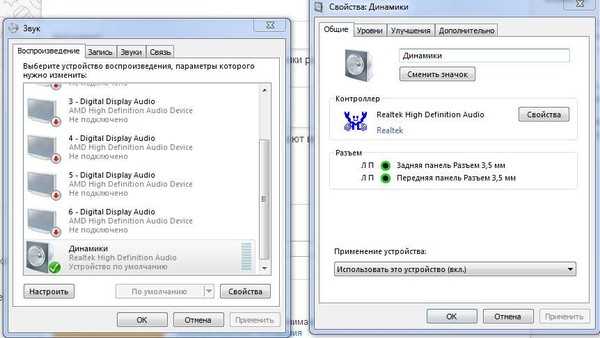
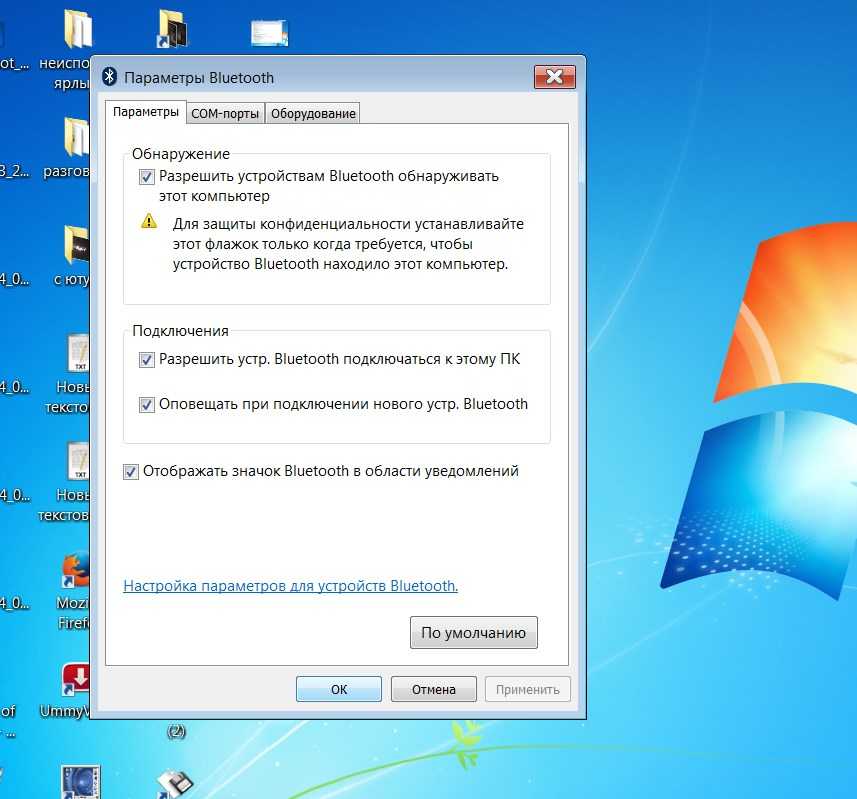
Обновите операционную систему: убедитесь, что у вас установлена последняя версия ОС Windows или macOS, так как некоторые обновления могут содержать исправления, которые помогут вам подключить колонки к ноутбуку.
ЧТО ДЕЛАТЬ? ЕСЛИ ПК НЕ ВИДИТ КОЛОНКИ И НАУШНИКИ
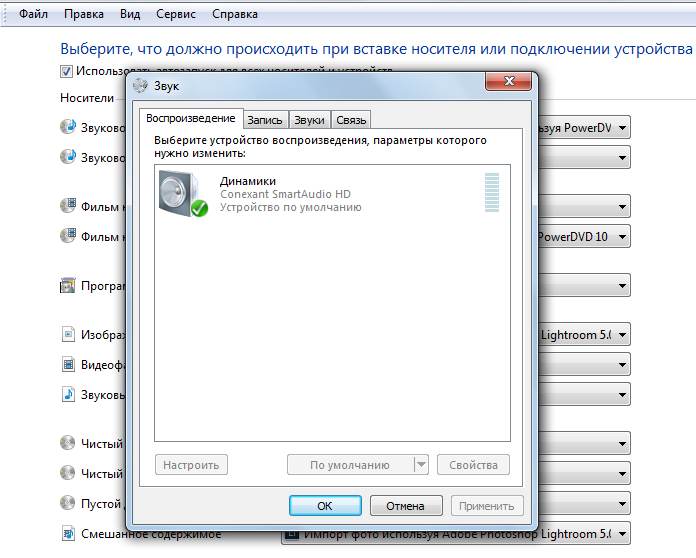
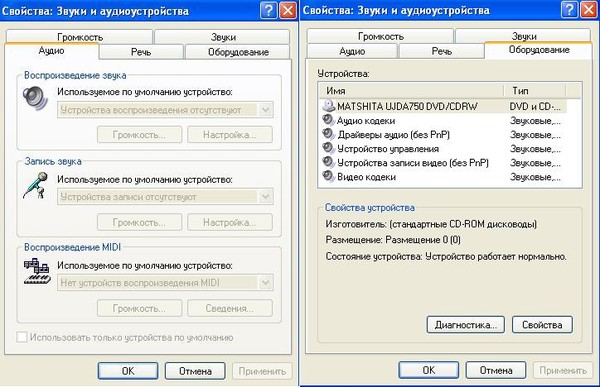
Проверьте колонки на другом устройстве: подключите акустическую систему к другому компьютеру или устройству, чтобы убедиться, что она работает исправно. Если колонки работают на другом устройстве, проблема, скорее всего, в вашем ноутбуке.
Устройства вывода не найдены в Windows 11 и Windows 10 — как исправить
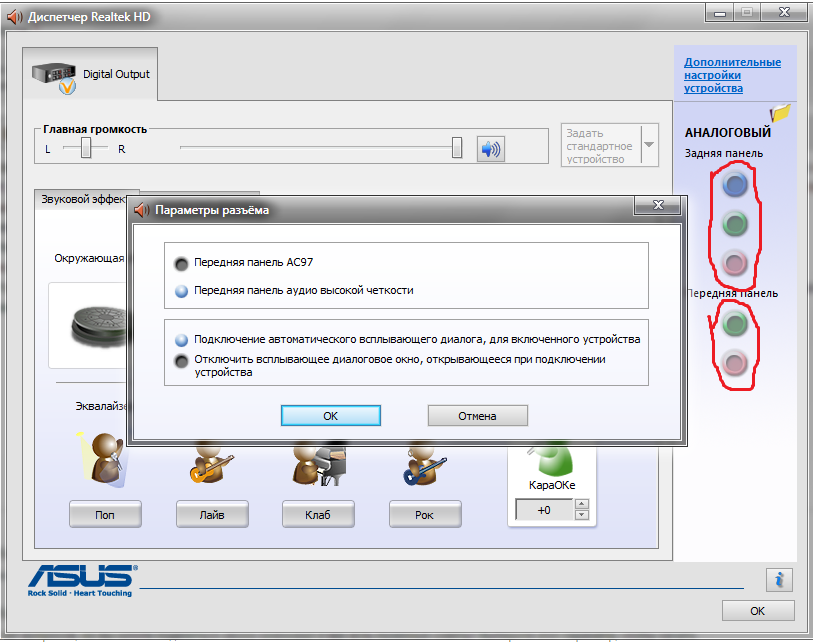
Обратитесь в сервисный центр: если все вышеперечисленные советы не помогли, возможно, проблема лежит в аппаратной неисправности. В этом случае лучше обратиться к профессионалам в сервисный центр для дальнейшего ремонта или замены неисправных компонентов.
Нет msk-data-srv-centre.ru работает msk-data-srv-centre.ruства вывода не найдены